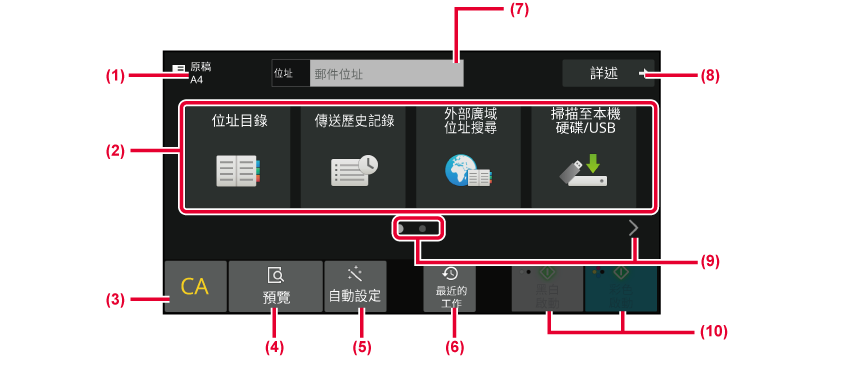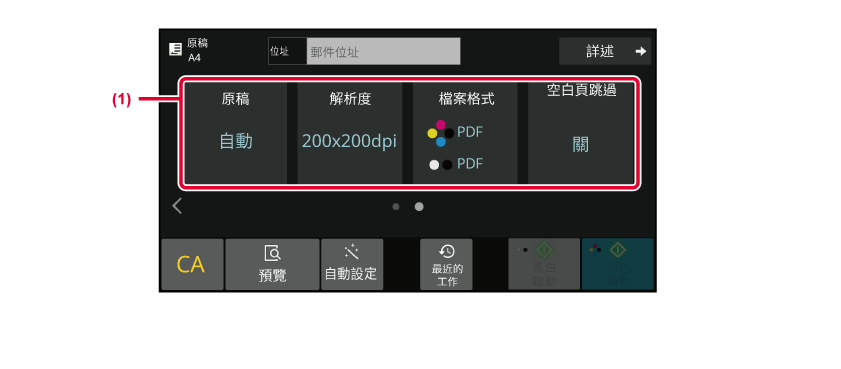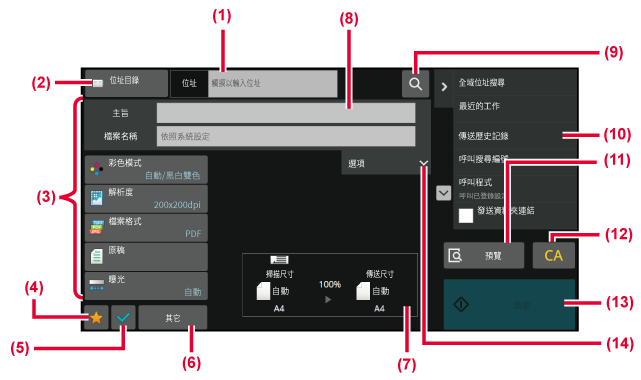網路掃描器模式
網路掃描器模式分成兩種:簡單模式和普通模式。
簡單模式只提供能讓您順暢執行大多數影像傳送工作的常用功能。
若需選擇詳細設定或特殊功能,請使用普通模式。所有功能皆可於普通模式中使用。
簡單模式
簡單模式可讓您輕鬆選擇網路掃描器模式的基本設定。
- 顯示原稿尺寸。
- 設定位址。
- 重設位址和設定。
- 掃描原稿並顯示預覽影像。
-
預覽畫面
- 自動設定原稿放置方向、解析度、跳過空白頁、自動偵測黑白2階/灰階和原稿傾斜校正。
-
自動設定掃描設定 (自動設定)
- 可讀入最近使用的工作設定。
-
工作狀態
- 輕按可顯示軟式鍵盤。
- 變更為普通模式。
-
普通模式
- 切換功能顯示。
- 開始黑白或彩色傳送。
- 選擇要使用的功能。
在簡單模式下可選擇下列功能。
原稿:
變更曝光度和原稿影像類型
解析度:
變更解析度
檔案格式:
在掃描或資料輸入模式下變更格式
空白頁跳過:
傳送時刪除空白頁(空白頁跳過)
如果能夠搜尋我的位址,則會在位址輸入列旁顯示 [搜尋我的位址] 鍵。
- 若要在簡單模式中選擇功能
於「設定(管理員)」中選擇
[系統設定] → [一般設定] → [操作設定] → [EZ模式設定] → [EZ掃描]。
- 要取消從簡單模式切換到普通模式時顯示的警告訊息
於「設定(管理員)」中選擇 [系統設定] → [一般設定]
→ [操作設定] → [EZ模式設定] → [選擇詳細功能可設定模式時顯示確認訊息] 來停用此設定。
普通模式
普通模式讓您選擇所有可用於網路掃描器的功能設定。
本節說明起始畫面上的按鍵,以 E-mail 起始畫面為例。影像傳送模式中有多種可用方法,包括掃描至 E-mail 和掃描至 FTP。起始畫面配置會隨影像傳送方式而略有差異。
- 輕按可顯示軟式鍵盤。
- 顯示用來輸入位址的位址方塊。
- 設定用於影像傳送操作的按鍵。
- 顯示設定鍵清單。可登錄常用的 [其它]、程式和其他設定。
- 查看目前設定。
- 顯示上方所列功能鍵以外的按鍵。
- 顯示原稿尺寸及欲傳送的資料。
- 輸入主旨、檔案名稱及其他項目。
- 搜尋位址。
- 顯示影像傳送模式中可使用的功能。
- 掃描原稿並顯示預覽影像。
-
預覽畫面
- 重設位址和設定。
- 傳送會立即開始。
- 輸入回覆位址和正文。